ReiBoot - Logiciel de réparation de système iOS gratuit
Réparer 150+ problèmes iOS & Mettre à jour/Enlever iOS 26 sans perte de données
ReiBoot - Outil de réparation iOS
Réparer 150+ problèmes iOS & Mettre à jour/Enlever iOS 26 sans perte de données
Après la publication par Apple d'iOS 16, de nombreux amateurs d'iPhone essaient maintenant de l'expérimenter. Cependant, à la grande surprise de tous, de nombreux bugs et problèmes existent. C’est pourquoi, nous avons choisi de répertorier ici les derniers bugs et problèmes iOS 16, en nous basant sur les commentaires des utilisateurs pour proposer des solutions et des corrections. Examinons tout ça ensemble.
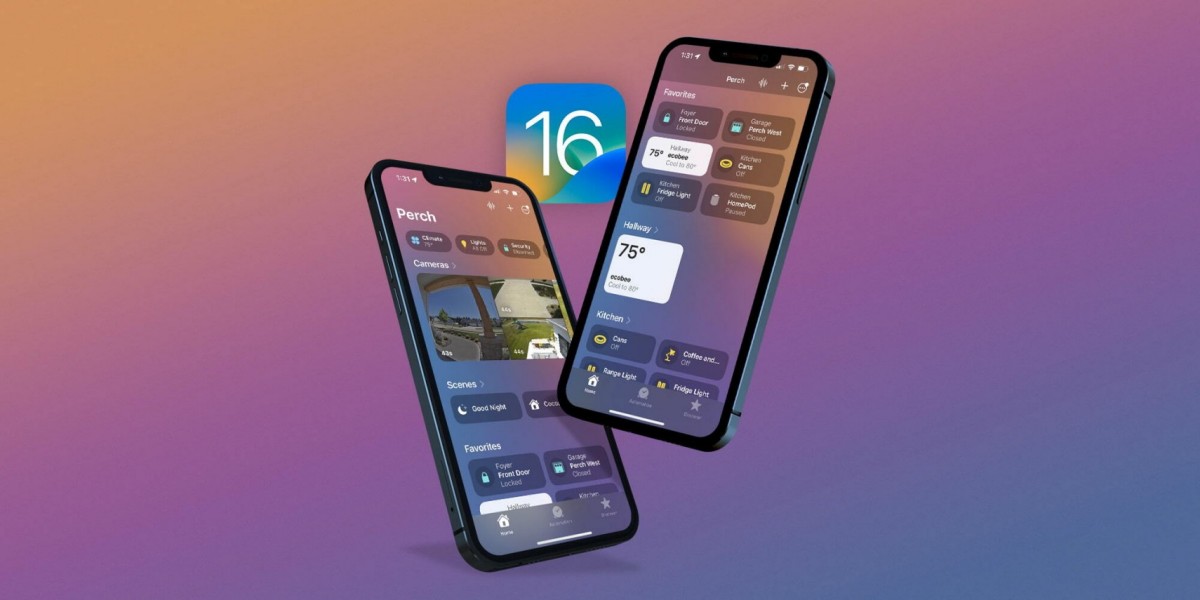
L'iOS 16 officiel est sorti le 13 septembre et Apple a déjà récemment mis à jour la version bêta d'iOS 16.1. Évidemment, cela signifie qu'iOS 16 a de nombreux bugs et problèmes à corriger. Certains bugs et problèmes d'iOS 16 doivent être corrigés par Apple. D'autres peuvent être corrigés par les utilisateurs.
Lorsque certaines erreur se produitent, vous pouvez utiliser trois méthodes de base pour résoudre vos problèmes. Autrement dit, redémarrez d'abord votre iPhone ou libérez de l'espace sur l'iPhone. Si ces 2 méthodes ne marchent pas, vous pouvez essayer de réinitialiser votre iPhone après avoir sauvegardé les données, de réinstaller iOS 16 ou de : rétrograder iOS 16 vers iOS 15.
Nous allons détailler tous les bugs iOS 16 existants à ce jour pour que vous puissiez les vérifier, bien que nous ne sachions pas quand Apple va les corriger.
Apple Music se bloque parfois lorsqu'il connecte des périphériques Bluetooth tiers ou lorsqu'il lit des chansons Hi-Res Lossless. Certaines chansons Hi-Res peuvent provoquer le plantage de l'application Apple Music si vous êtes sur la version iOS 16. Mais la plupart des utilisateurs n’auront pas ce problème car la majorité du catalogue d'AM a une qualité Hi-Res à 96 kHz mais ne la dépasse probablement pas ce qui pourrait faire planter Apple Music. Les fichiers sans perte mais pas en haute résolution ne feront probablement pas planter l'application. Aussi, iOS 16 n'est disponible que pour la gamme Airpods, si vous connectez des appareils Bluetooth tiers.
Le problème principal est que le réseau 4G n'est pas le plus rapide, que le réseau 5G ne répond pas ou que la batterie se vide trop rapidement lors de l'utilisation de la 5G. Ce problème est très fréquent chez les utilisateurs d'iPhone, iOS 16 a toujours ce bug encore non résolu.
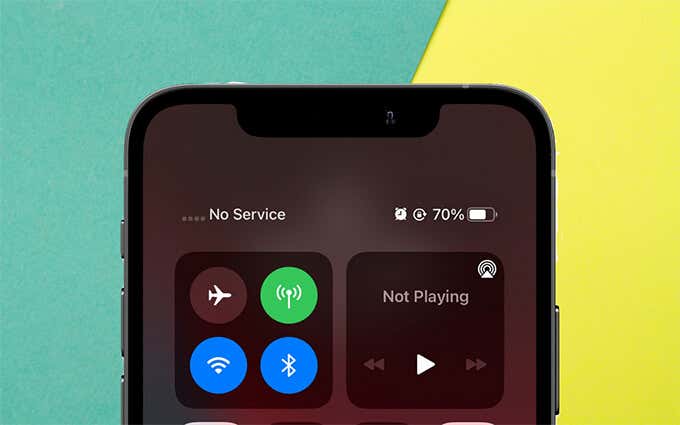
Plusieurs utilisateurs ont affirmé que l'application Kindle se bloquait sur leur iPad ou iPhone après avoir téléchargé iOS 16. Ils ont parcouru de nombreux articles et essayé différentes façons de réparer. Cependant, ils n’arrivent toujours pas à la faire fonctionner.
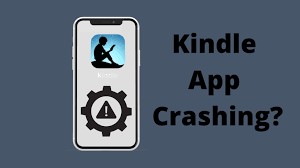
Le pourcentage de la batterie affiché dans la barre d'état est l'une des caractéristiques d'iOS 16. Mais il devrait toujours s’afficher lors de la charge de l'iPhone sur l'écran de verrouillage. Néanmoins, les utilisateurs qui ont essayé iOS 16 ont déclaré que le pourcentage de la batterie ne s'affiche lorsqu'il était chargé sur l'écran de verrouillage. Rappelons qu’il ne s'agit pourtant pas d'une nouvelle fonctionnalité.
Certaines applications comme l'application WhatsApp et l'application bancaire ne s'ouvrent pas ou se bloquent sous iOS 16. Ces applications sont importantes car la plupart d'entre elles sont indispensables pour de nombreux professionnels. Par exemple, lorsque vous avez une réunion en ligne avec des clients ou que vous devez payer vos factures, le plantage n'est pas le genre de problème que vous voulez avoir sur les applis !
Seulon certains utilisatuers, leur écran tactile ne répond pas sur iPhone lors du balayage ou de l'enregistrement après la mise à jour iOS 16. Pire encore, l'interface utilisateur est à la traîne et l'iPhone est presque inutilisable. Il existe de nombreuses raisons possibles pour lesquelles vous pourriez avoir le problème d'écran tactile iOS 16 qui ne répond pas, cependant, vous pouvez voir 8 correctifs et les essayer un par un jusqu'à ce que vous résolviez ce problème.

Pour les appareils électroniques, la batterie est le composant le plus important. En tant que conducteur assidu de l'appareil, de nombreuses personnes se soucieraient de la santé de leur batterie. Par conséquent, après la mise à jour iOS 16, certains utilisateurs malheureux ont remarqué que leur batterie se décharge rapidement et ce n'est pas normal.
Si vous ne voulez pas réinstaller ou rétrograder iOS 16 vers iOS 15, voici quelques solutions pour vous :
L'effet de profondeur sur iOS 16 est une excellente nouvelle fonctionnalité, mais si l'effet de profondeur de l'écran verrouillage ne fonctionne pas pour vous après la mise à jour iOS 16, il pourrait ne pas fonctionner sur votre appareil pour de nombreuses raisons. Vous pouvez utiliser une image non prise en charge, ou faire face à un conflit d'arrière-plan, etc.
Vous devez d'abord vous assurer que vous utilisez un fond d'écran pris en charge. L'effet de profondeur ne prend en charge que certains types d'images qui incluent un sujet clairement identifiable, à savoir une personne, un animal, un bâtiment ou un personnage fictif. S'il est compatible, essayez les méthodes suivantes :
Lors de la WWDC, Apple a présenté la nouveauté de la bibliothèque de photos partagées iCloud, incitant de nombreux utilisateurs à mettre à jour iOS 16. Mais certaines personnes ont constaté qu'elles n'étaient même pas en mesure de rejoindre la bibliothèque de photos partagées, sans parler de l'édition synchronisée ou du partage de photos automatiquement. Si vous rencontrez le même problème et que les méthodes de démarrage ne fonctionnent pas, vous pouvez essayer de mettre à jour iCloud.
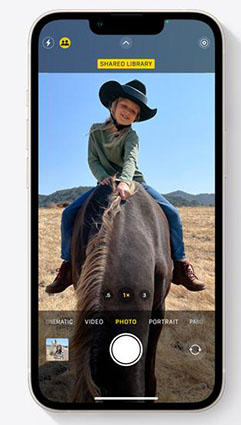
Les applications ne se mettent pas à jour après la mise à jour iOS 16 ? Peut-être parce que les serveurs d'Apple ont des problèmes à ce moment-là, ce qui est probablement à l'origine du résultat d'erreur. Vous pouvez attendre un moment et réessayer. Si le problème : les applications ne se mettent pas à jour sur iOS 16, essayez les solutions suivantes :
Voilà, les bugs et problèmes d'iOS 16 sont correctement listés et détaillés. Nous continuerons à mettre à jour les bugs d'iOS 16 en espérant qu'Apple les résoudra et rendra l'utilisation d'iOS 16 plus intuitive.
De nombreux utilisateurs d'iPhone vont faire le grand saut vers l'iOS 16 le mois prochain. Il y a donc des besoins urgents pour les utilisateurs d’avoir des solutions aux problèmes de mise à jour iOS 16. Dans ce qui va suivre, nous avons énuméré tous les problèmes iOS concernant la mise à jour.
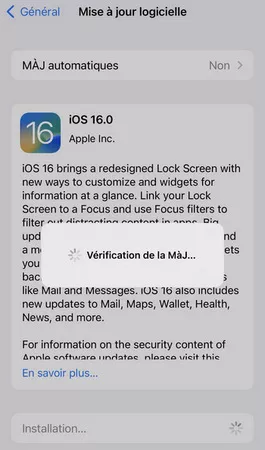
« Que dois-je faire si mon iPhone reste bloqué sur la vérification de la mise à jour ? ». C’est la question de certaines personnes s’impose. Si votre iPhone est bloqué sur la vérification de la mise à jour iOS 16, attendez un moment et assurez-vous qu'il est vraiment bloqué. Ensuite, vous pouvez essayer les méthodes ci-dessous pour résoudre ce problème.
Méthode 1. Vérifiez si Internet est disponible ou non. Assurez-vous que vous disposez d'une connexion stable et solide à Internet. Si la connexion est faible, vous serez bloqué par la mise à jour, quoi que vous fassiez.
Méthode 2. Réinitialisez votre téléphone. Attention, cette méthode peut supprimer toutes les données de votre appareil, elle est fortement déconseillée. Toutefois, pour ce faire : appuyez longuement sur les boutons comme indiqué sur l'image.

Méthode 3. Supprimez et mettez à nouveau à jour iOS 16. Il est possible que des bugs existent dans vos fichiers de mise à jour d'iOS 16, vous pouvez donc choisir de supprimer votre version actuelle et de la télécharger à nouveau.
Méthode 4. Entrez en mode DFU. Rappelez-vous que le mode DFU peut rétablir l'état normal de votre téléphone, mais que vous risquez de perdre les données de votre appareil avec cette méthode. Bien qu'il ne devrait pas être votre premier choix de dépannage, c’est une méthode qui peut être utilisé comme un moyen de réparer le téléphone.
Pour entrer en mode DFU, appuyez sur le bouton de volume supérieur et relâchez-le rapidement. Appuyez sur le bouton de volume inférieur et relâchez-le rapidement. Ensuite, appuyez sur le bouton latéral et maintenez-le enfoncé jusqu'à ce que vous voyiez l'écran du mode de récupération (disponible uniquement pour l'iPhone 8 et les modèles ultérieurs).
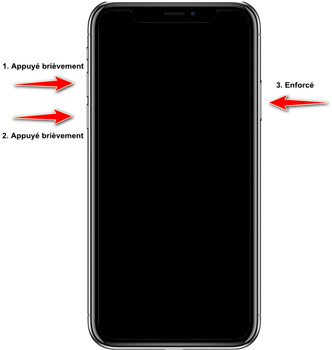
Identique au précédent Bloqué lors de la vérification de la mise à jour iOS 16, vous devez découvrir les raisons pourlequelles votre iPhone bloqué.
Méthode 1. Vérifiez que votre Internet est disponible. Assurez-vous que vous avez une connexion stable et forte avec Internet. Si la connexion est faible, alors vous serez coincé avec la mise à jour, peu importe ce que vous essayez.
Méthode 2. Assurez-vous que l'espace de stockage de votre téléphone est suffisant pour télécharger iOS 16.
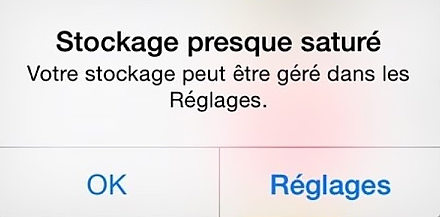
Méthode 3. Réinitialisez votre téléphone. Attention, cette méthode peut supprimer toutes les données de votre appareil elle est fortement déconseillée. Pour ce faire, appuyez longuement sur les boutons comme indiqué sur l’image.
Méthode 4. Supprimez les fichiers de mise à jour précédents ou le profil bêta, en incluant iOS 16 bêta.
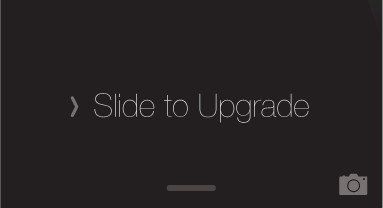
Si votre téléphone reste bloqué sur l'écran Balayer vers le haut pour mettre à jour iOS 16, il y a des solutions. Ces méthodes simples vous aideront à résoudre ce type de problème rencontré avec iOS 16.
Méthode 1. Démarrez l'iPhone en mode DFU. Voir le premier bug ci-dessus pour plus de détails.
Méthode 2. Réinitialisez votre téléphone. Attention, cette méthode peut supprimer toutes les données de votre appareil elle est fortement déconseillée. Pour ce faire, appuyez longuement sur les boutons comme indiqué sur l’image.
Méthode 3. Configurez comme si c’était un nouvel iPhone
Remarque : Si vous configurez l'iPhone comme un nouvel appareil, toutes vos données seront effacées, c'est pourquoi nous vous conseillons d'effectuer d'abord une sauvegarde.
Méthode 1. Vérifiez la compatibilité de votre appareil. iOS 16 n'est désormais pris en charge que par : iPhone 13 Pro Max/Pro/mini/13, iPhone 12 Pro Max/Pro/mini/12, iPhone SE deuxième et troisième génération, iPhone 11 Pro/Pro Max/11, iPhone XS Max/XS/XR/X, iPhone 8/8 Plus.
Méthode 2. Réinitialisez votre téléphone. Attention, cette méthode peut supprimer toutes les données de votre appareil et elle est donc fortement déconseillée. Toutefois, pour ce faire : Appuyez longuement sur les boutons comme indiqué sur l’image.
Méthode 3. Vérifiez si votre Internet est disponible ou non. Assurez-vous que vous disposez d'une connexion stable et solide à Internet. Si la connexion est faible, vous serez bloqué par la mise à jour, quoi que vous fassiez.
Méthode 4. Supprimez les fichiers de mise à jour précédents ou le profil bêta, y compris la version bêta d'iOS 16. Voir ci-dessus pour plus de détails.
Si vous avez essayé toutes les méthodes ci-dessus et qu'elles ne fonctionnent pas, vous pouvez suivre les étapes ci-dessous :
Cliquez sur le bouton Appareil et choisissez Résumé. Cliquez ensuite sur Rechercher les mises à jour.

Cependant, si cette méthode ne permet pas de résoudre les bugs et les problèmes d'iOS 16, tout ce que vous pouvez faire est de rétrograder iOS 16 à la version précédente.
Vous pouvez rencontrer des bugs et des problèmes lorsque vous téléchargez iOS 16 ou pendant/après son installation, Tenorshare ReiBoot peut résoudre tous vos problèmes sur iPhone/iPad/Apple TV. Il peut non seulement résoudre les problèmes de mise à jour dont nous avons parlé ci-dessus, mais aussi régler plus de 150 problèmes d'appareil et de système. Ce programme est disponible pour toutes les versions d'iOS et d'appareil. De même, ReiBoot est capable d'assurer la sécurité de vos données et la stabilité de votre système. Si vous regrettez d’avoir téléchargé iOS 16 et souhaitez rétrograder votre iPhone à la version précédente, Tenorshare ReiBoot peut également être un outil de confiance.
Depuis qu'Apple a présenté les nouvelles fonctionnalités d'iOS 16 lors de la WWDC, il est important de donner aux utilisateurs quelques conseils indispensables.
En raison du grand nombre de types de bugs existants, les conséquences et les raisons peuvent varier, ce qui apporte encore plus de confusion sur la façon de les vérifier et corriger. C’est pourquoi, nous apportons ici quelques moyens efficaces pour vous aider à trouver les bugs sur votre système.
Etape 1. Gardez toujours un œil sur votre batterie après avoir mis à jour iOS 16. Elle peut indiquer la présence de bugs dans iOS 16. Par exemple, un chauffage anormal, un épuisement anormal de la batterie et des pertes de puissance importantes et inexpliquées. Vous pouvez suivre l'état de votre batterie en vérifiant son niveau d’autonomie.
Etape 2. Clignotement ou scintillement soudain de l'écran d'un téléphone équipé d'iOS 16. Si l'écran de votre téléphone clignote ou scintille, cela est probablement dû à un bug d'iOS 16. Mais, comment distinguer s'il s'agit d'un bug d'iOS 16 ou d'un simple petit pépin ? En maintenant simultanément les boutons « Home » et « Sleep/Wake », pour réinitialiser votre iPhone, jusqu'à ce que le logo Apple apparaisse. Aussi, vous devez mettre à jour toutes les applications de votre téléphone. Si l'écran continue de clignoter ou de scintiller, il s'agit probablement d'un bug.
Avant, on ne pouvait pas voir le mot de passe Wi-Fi enregistré dans l'application Réglages de votre iPhone, ce qui rendait impossible de le partager avec d'autres personnes ou de vérifier si le mot de passe saisi était correct.
Toutefois, avec la version 16 d'iOS, qui vient d'être publiée, vous permet de voir et de copier votre mot de passe, y compris d'inspecter tous les réseaux mémorisés sur votre iPhone. Alors, comment vérifier le mot de passe Wi-Fi sur votre téléphone avec iOS 16 ? Voici comment procéder :
Allez dans les réglages et ouvrez la rubrique Wi-Fi, puis appuyez sur l'icône bleue à côté du réseau.

Après avoir ouvert l'écran d'information, vous verrez le mot de passe crypté. Cliquez une fois pour le connaître. Vous pouvez alors voir et copier le mot de passe.

Nous savons qu’une des fonctionnalités les plus remarquables d'iOS 16 est que les utilisateurs peuvent personnaliser l'ensemble de l'écran de verrouillage dans le style qu'ils souhaitent. Vous pouvez le créer en suivant les étapes ci-dessous :
Appuyez longuement sur l'écran de verrouillage de votre iPhone avec iOS 16. Cliquez sur l'icône +, une fenêtre va alors s’ouvrir. Puis appuyez sur Ajouter un nouveau.
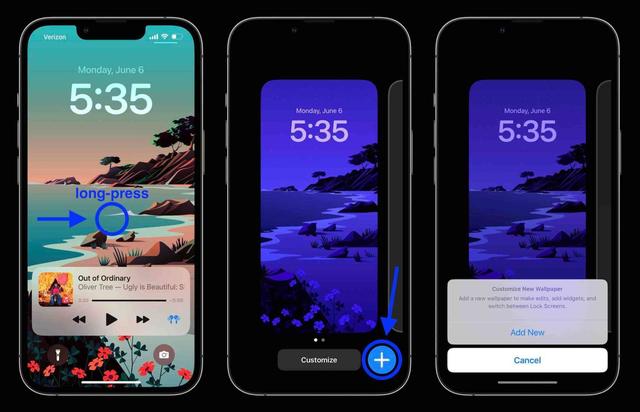
Vous pouvez choisir le fond d'écran que vous voulez et continuer à cliquer sur l'icône +, maintenant vous pouvez ajouter ou ajuster le widget à volonté.

Si vous souhaitez modifier la police et la couleur du widget, il vous suffit d'appuyer longuement sur le widget à ajuster.

Parfois, il peut arriver d’envoyer des mauvais messages et qui de vouloir ensuite les annuler ou modifier les fautes de frappe, les mauvais destinataires, etc. Apple permet enfin aux utilisateurs de remédier à ce problème.
Si vous voulez modifier ou annuler des messages, il suffit de toucher et de maintenir le message texte cible, puis le menu s'affiche. Choisissez Modifier ou Annuler l'envoi. Notez que vous ne pouvez le faire que dans les 15 minutes suivant l'envoi du texte.

Après avoir terminé votre e-mail et sélectionnez le destinataire, puis appuyez longuement sur l'icône d'envoi (la flèche bleue), vous pouvez cliquer sur Envoyer plus tard et entrez dans le calendrier pour choisir la date et l'heure pour transmettre le message.
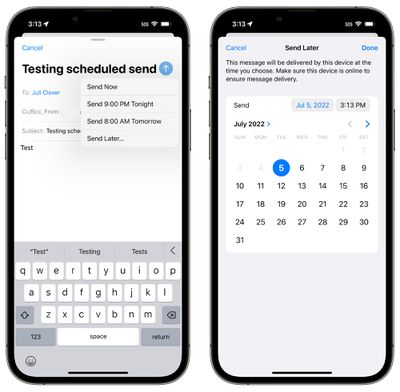
Bien que les bugs et les problèmes iOS 16 soient une réalité, la plupart des utilisateurs d'iPhone ne peuvent attendre la sortie officielle et veulent profiter immédiatement des nouvelles fonctions. Toujours est-il, nous espérons que vous apprécierez les fonctions innovantes qu’apporte iOS 16 et que grâce à cet article vous ne serez pas dérangé par d’éventuels bugs et problèmes. Il est impossible de résoudre ces problèmes par soi-même, c’est pourquoi nous vous conseillons de demander de l'aide à Apple ou bien d'essayer Tenorshare ReiBoot.

Tenorshare ReiBoot -Résoudre les problèmes iOS
puis rédigez votre avis
Par Chloé Blanchet
2025-12-10 / iOS 16